上一篇
启动优化🚀Win11开机启动项添加详细教程
- 问答
- 2025-08-28 03:33:39
- 5
开机慢到想砸电脑?别急!手把手教你优化Win11启动项 🚀
你是不是也遇到过这种场景:早上匆匆忙忙坐到电脑前,按下开机键,结果去倒杯咖啡、回个消息、甚至发个呆回来,电脑还在转圈圈?Win11系统虽然流畅,但用久了难免会被各种偷偷“搭便车”的启动程序拖慢速度,别急着生气,今天这份超详细的启动项管理教程,就是你的“加速神器”!跟着操作,几分钟就能让开机速度肉眼可见地提升——
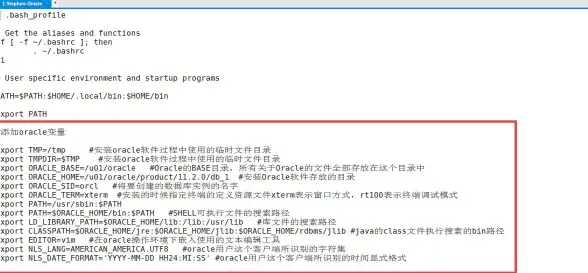
🔍 先搞懂:为什么开机越来越慢?
开机时除了系统必要程序,很多软件(比如聊天工具、云盘、更新程序)会默认把自己塞进启动列表,它们可能在后台默默运行,占用内存和CPU,导致开机“负重前行”,而Win11的启动管理功能其实很强大,只是藏得有点深!
🛠️ 第一步:快速打开启动项管理器
有两种方法,推荐第一种更直接:
- 快捷键大招:直接按
Ctrl + Shift + Esc打开任务管理器,点击顶部“启动应用”标签。 - 设置入口:按
Win + I打开设置 → 选择“应用” → 点击“启动”。
📝 第二步:识别并禁用不必要的启动项
打开列表后你会看到所有开机自启动的程序,关键看这两列:
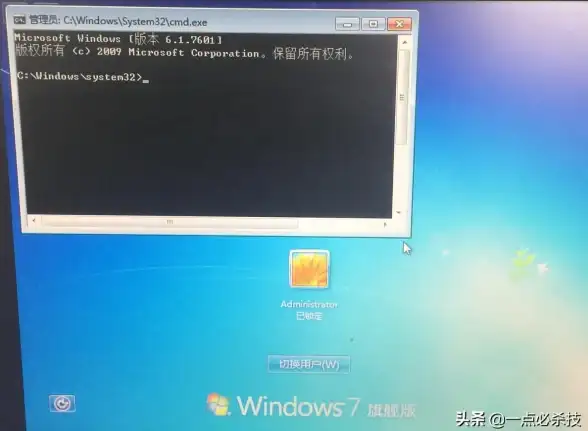
- 启动影响:标记为“高”或“中”的程序是拖慢开机的主力军。
- 状态:显示“已启用”的表示目前开机就会运行。
操作原则:
- 保留系统核心程序(如显卡驱动、声音管理工具)。
- 暂时禁用非必要软件(如视频平台客户端、音乐软件、下载工具)。
- 不确定的程序可以先网上查一下名称,别乱关哦!
👉 右键点击项目 → 选择“禁用”即可,不用担心,禁用后软件还能正常手动打开,只是不再自动开机启动。
⚙️ 第三步(进阶):清理更深层的启动项
有些程序会通过服务或计划任务启动,需要进一步排查:
- 服务管理:按
Win + R输入services.msc→ 在列表中找到非微软服务(右侧有“描述”可参考)→ 右键选择“属性” → 将启动类型改为“手动”。 - 任务计划程序:按
Win + R输入taskschd.msc→ 在“任务计划程序库”中检查第三方软件的定时任务。
⚠️ 注意:这两步操作需要谨慎,不建议修改不熟悉的项目!
🌟 最后的小贴士
- 定期检查:每安装新软件后顺手看看启动项,避免“被偷偷加入”。
- 不要追求极致:有些安全软件或驱动还是建议保持开启,否则可能影响功能。
- 重启生效:修改后重启电脑才能感受到变化,开机速度提升10秒以上很常见!
本文由 凭迎蓉 于2025-08-28发表在【云服务器提供商】,文中图片由(凭迎蓉)上传,本平台仅提供信息存储服务;作者观点、意见不代表本站立场,如有侵权,请联系我们删除;若有图片侵权,请您准备原始证明材料和公证书后联系我方删除!
本文链接:https://xdh.7tqx.com/wenda/758631.html



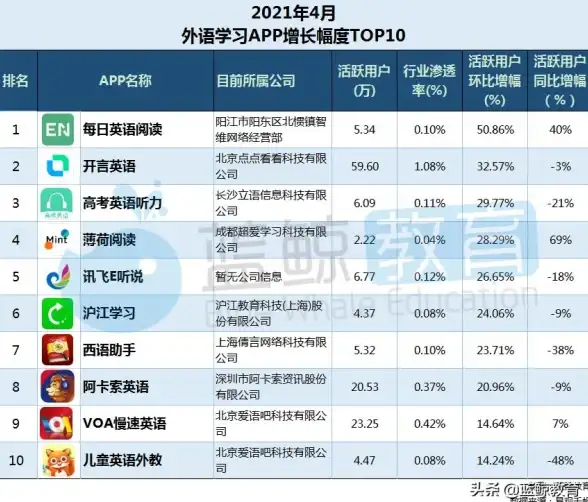
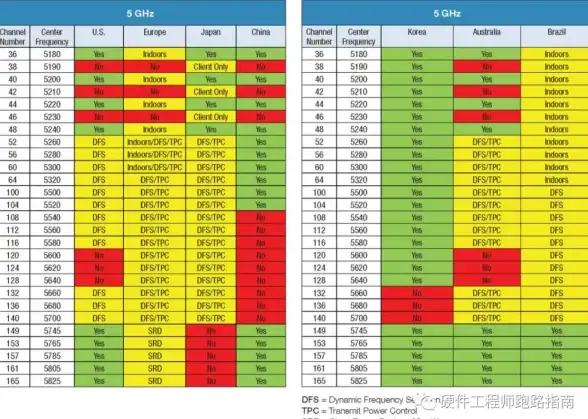
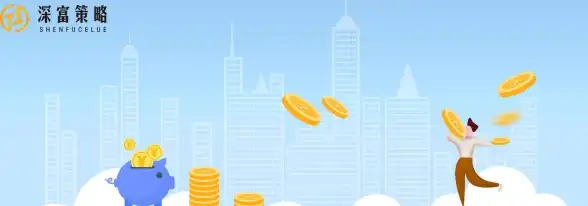



发表评论